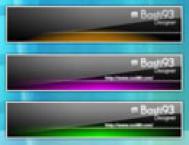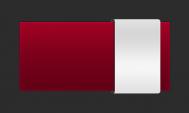配套背景素材下载:http://u.115.com/file/f96da7ddd4
最终效果

开始实例的学习之前,可以先下载实例的配套素材,然后跟随操作步骤进行学习。

(1)运行Photoshop CS5,执行“文件”→“打开”命令,打开素材文件“条纹背景.psd”文件。

(2)新建图层并命名为“按钮”,选择“矩形工具”,单击工具选项栏中的“填充像素”按钮进行绘制。

(3)为“按钮”图层添加图层样式,单击“外发光”项目,设置其各项参数。

(4)单击“斜面和浮雕”项目,设置其各项参数。

(5)单击“渐变叠加”项目,设置其各项参数。

(6)单击“描边”项目,设置其各项参数。按下“确定”按钮,关闭“图层样式”对话框,效果如图所示。

(7)按下“确定”按钮,关闭“图层样式”对话框,效果如图所示。

(8)新建一个文档,大小为“3px*3px”,分辨率为“72px”。将文档放大到“1600%”,用铅笔画出如下图案,再执行“编辑”→“定义图案”命令。

(9)新建图层并命名为“图案”,按下Ctrl键的同时单击“按钮”图层,将“按钮”图层载入选区,选择“油漆桶工具”填充设置好的图案。

(10)完成后,效果如图所示。

(11)新建图层并命名为“边”,选择“矩形工具”,单击工具选项栏中的“填充像素”按钮进行绘制。

(12)为“边”图层添加图层样式,单击“外发光”项目,设置其各项参数。

(13)按下“确定”按钮,关闭“图层样式”对话框,为“边”图层添加图层蒙版,选择“渐变工具”,调整图像。

(14)设置“不透明度”参数,效果如图所示。

(15)新建图层并命名为“高光”,选择“钢笔工具”绘制路径并将路径载入选区,填充前景色。

(16)为“高光”图层添加图层蒙版,选择“渐变工具”进行调整,并设置其“不透明度”和“填充”参数,完成后效果如图所示。

(17)为“高光”图层添加“渐变叠加”图层样式,并设置其各项参数。

(18)按下“确定”按钮,关闭“图层样式”对话框,效果如图所示。

(19)新建图层组并命名为“组 1”,分别将 “高光”、“边”、“tulaoshi图案”和“按钮”图层拖入给图层组中。

(20)参照制作“组 1”图层组的方法,制作出“紫”和“绿”图层组,效果如图所示。

(21)将“图层”调板中隐藏的“组 2”图层组显示,完成本实例的制作。